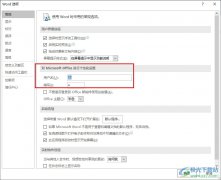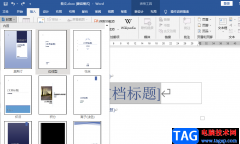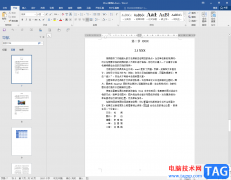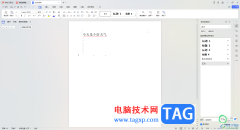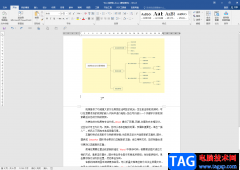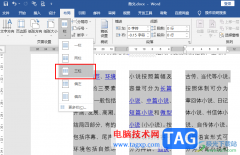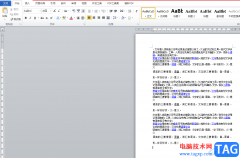有的小伙伴会使用wps进行文档编辑操作,而在该软件中有一个域功能,该功能的作用可以方便我们引用需要的文件、页码以及当前时间等多种内容,你可以在文档的任何地方进行插入自己需要的域内容,而其中当你插入域内容之后,会对域内容进行更新操作,那么该如何更新域内容呢,其实可以直接使用快捷键F9进行更新,或者是进行右键选择更新域也是可以的,下方是关于如何使用WPS word文档更新域的具体操作方法,如果你需要的情况下可以看看方法教程,希望对大家有所帮助。
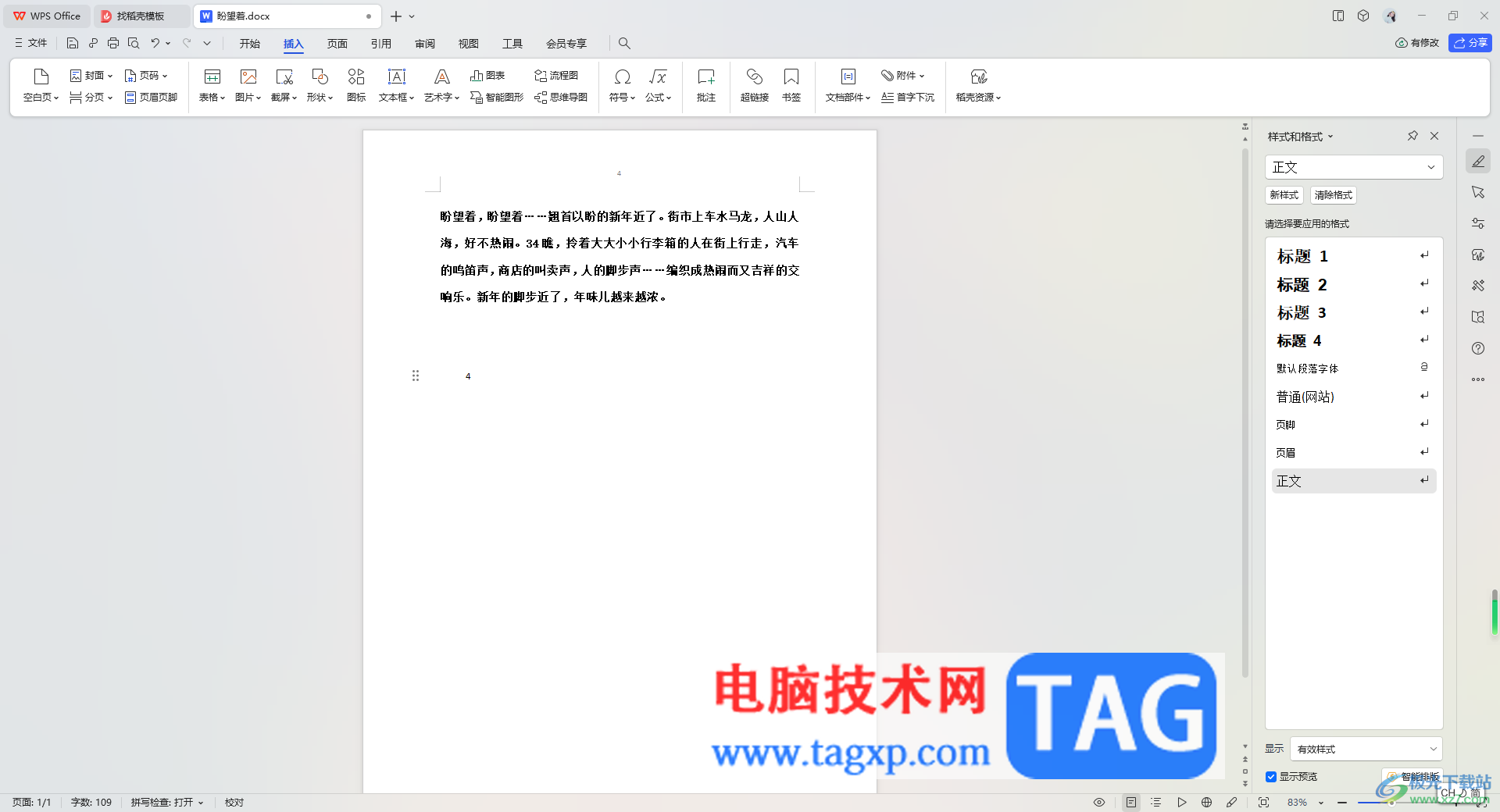
方法步骤
1.首先,我们打开文档,再点击【插入】-【文档部件】。
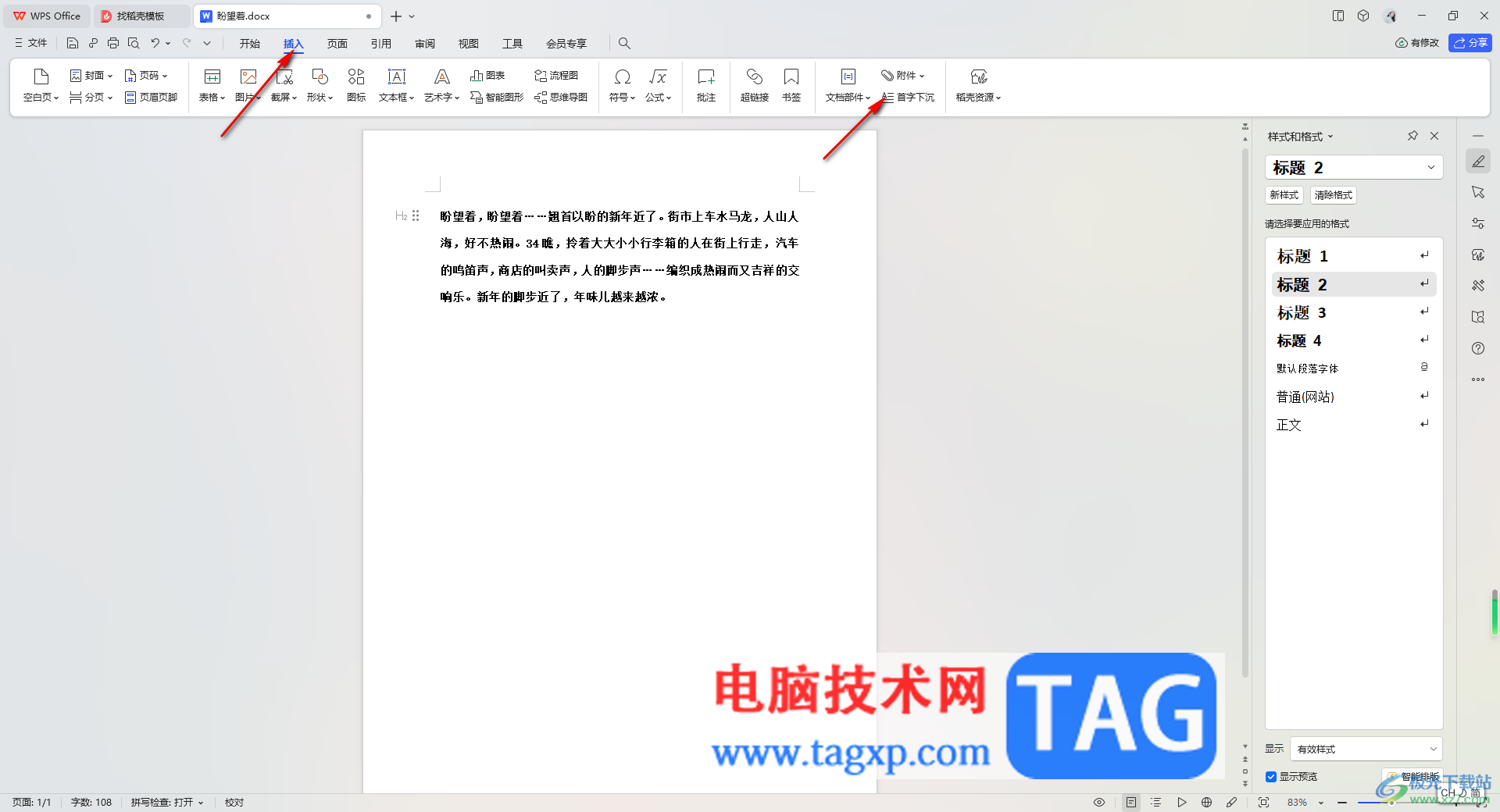
2.这时,我们在插入的文档部件下方,将【域】这个选项进行左键点击进入。
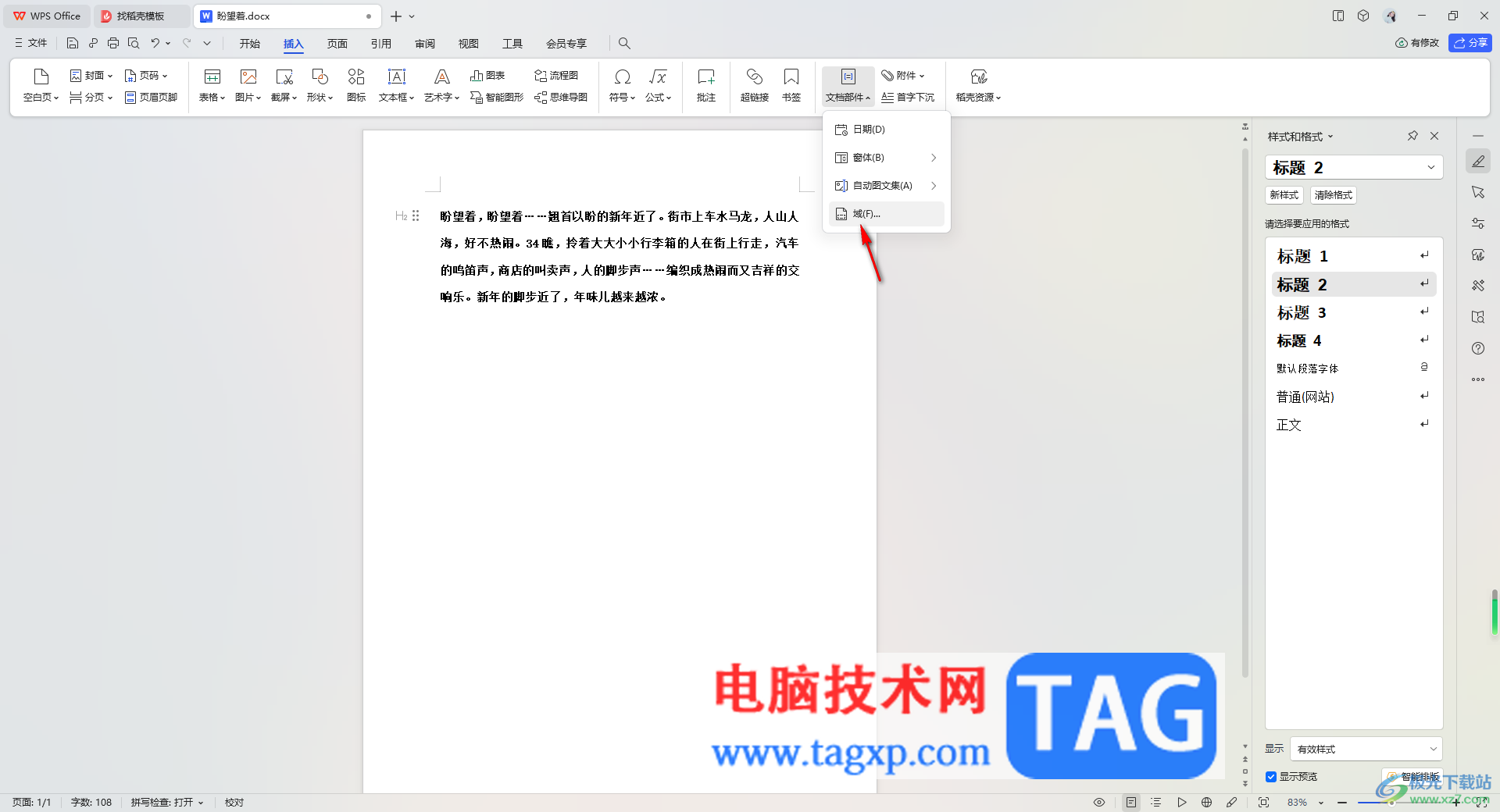
3.随后即可在页面上打开一个域窗口,在该窗口的左侧位置可以选择自己需要插入的域类型,直接点击【当前页码】,之后点击确定按钮。
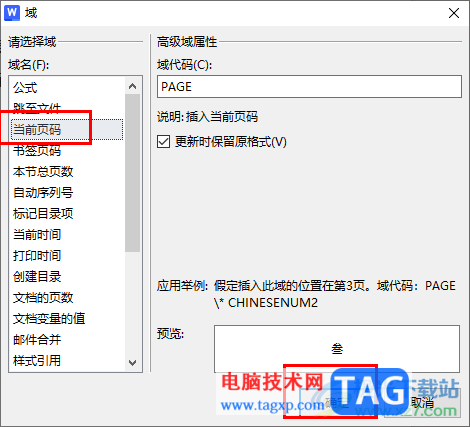
4.随后,就会看到=鼠标光标定位的位置就会显示出当前我们插入的当前页码域内容,如图所示。
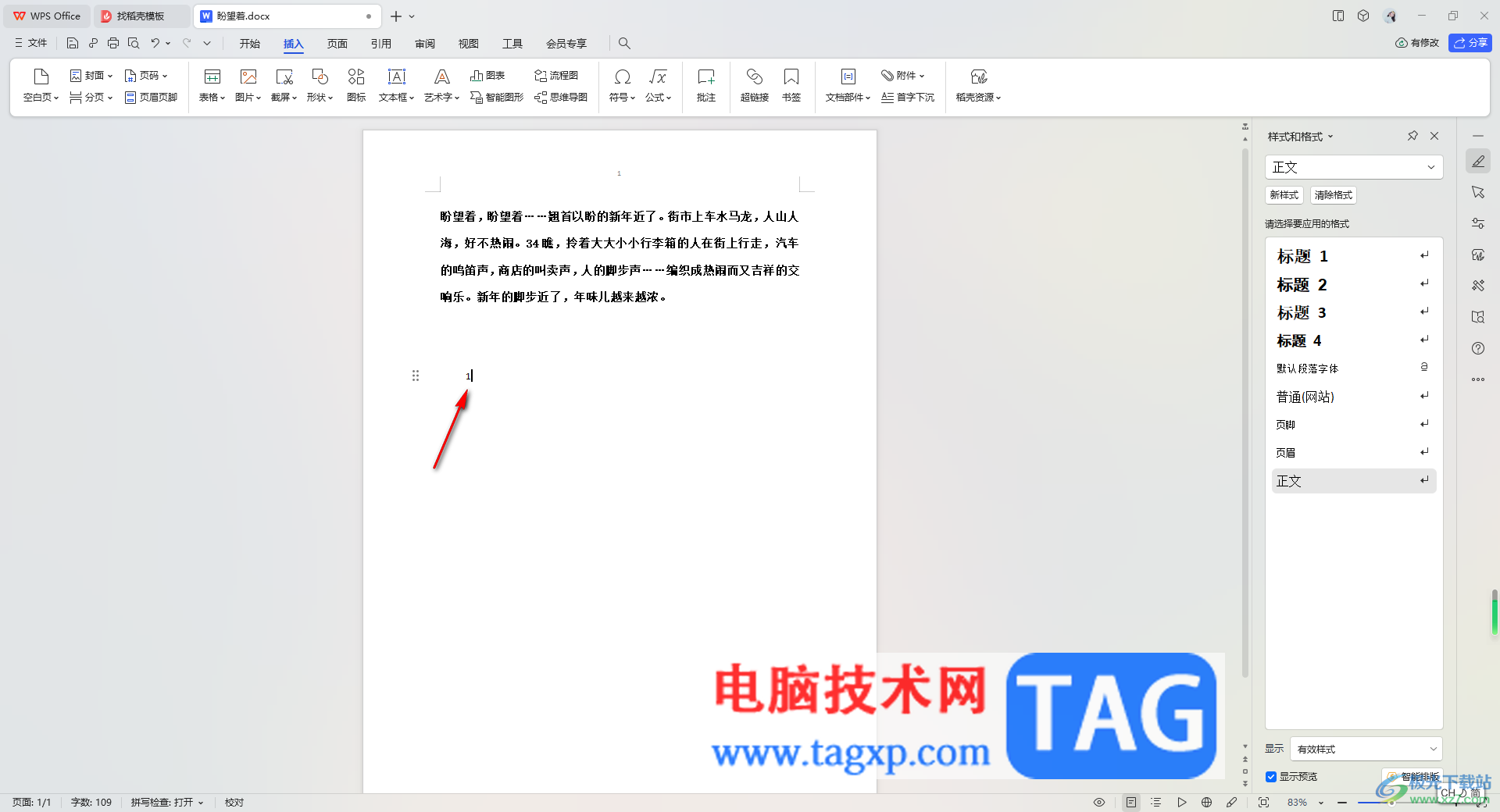
5.如果我们将当前页码进行重新设置成其他的页码数字,如图所示。
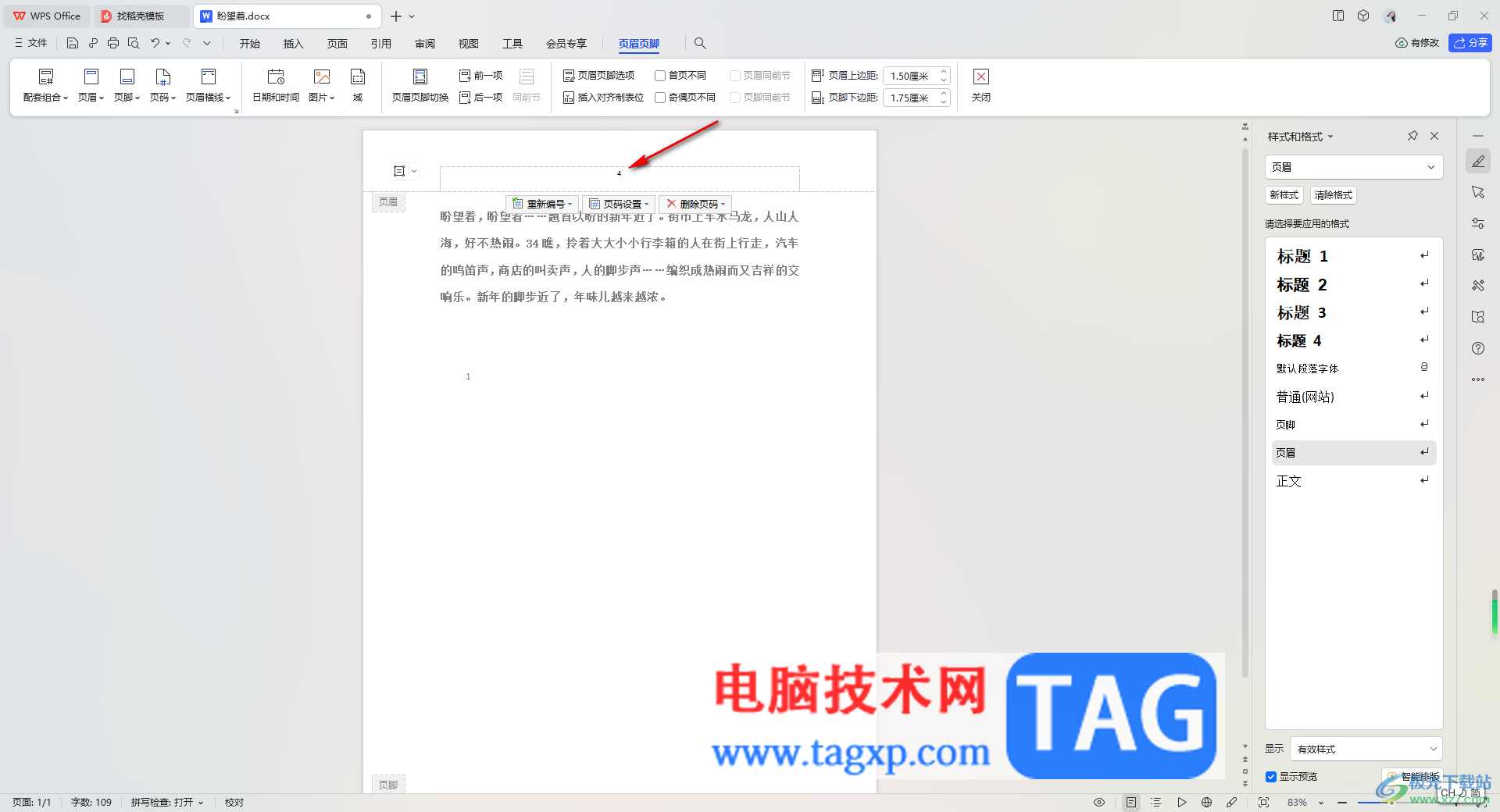
6.这时,我们想要更新域的话,直接按下键盘上的F9键即可更新,或者是右键点击刚刚添加的域内容,选择【更新域】即可。
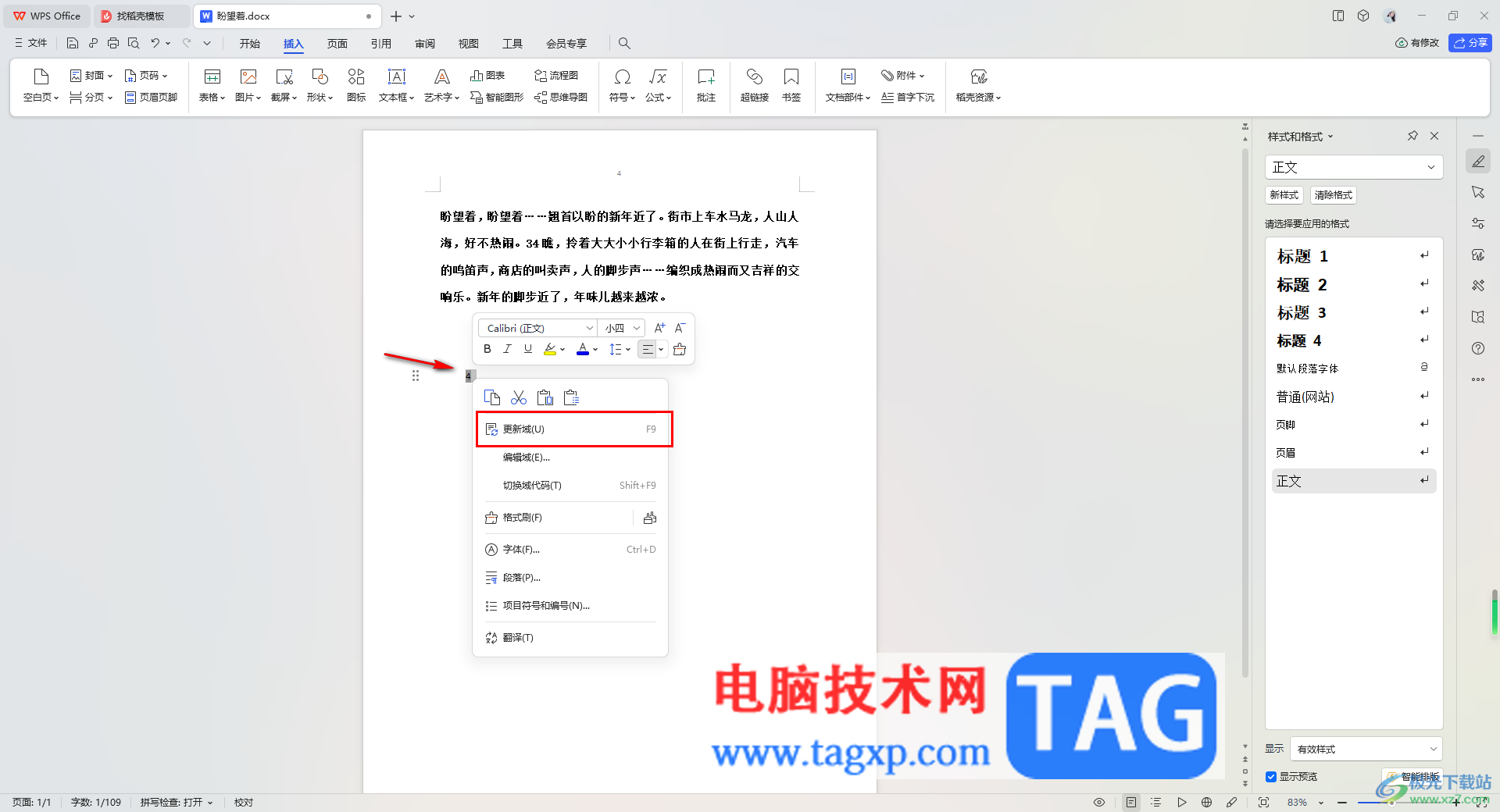
以上就是关于如何使用WPS Word文档更新域的具体操作方法,我们常常在文字文档中进行编辑内容,而其中会通过自己的需求进行域内容的添加,那么就可以按照以上的操作方法进行添加和更新域内容,感兴趣的话可以操作试试。